¿Desea aprender a habilitar el acceso Telnet en un SAI APC? En este tutorial, vamos a mostrarle cómo acceder remotamente a un SAI APC utilizando el protocolo Telnet y el software PUTTY.
Derechos de autor © 2018-2021 por Techexpert.tips.
Todos los derechos reservados. Ninguna parte de esta publicación puede ser reproducida, distribuida o transmitida en cualquier forma o por cualquier medio sin el permiso previo por escrito del editor.
Lista de equipos
Aquí puede encontrar la lista de equipos utilizados para crear este tutorial.
Este enlace también mostrará la lista de software utilizada para crear este tutorial.
Lista de reproducción de APC UPS:
En esta página, ofrecemos acceso rápido a una lista de videos relacionados con el UPS de APC.
No te olvides de suscribirte a nuestro canal de youtube llamado FKIT.
APC UPS - Tutorial relacionado:
En esta página, ofrecemos acceso rápido a una lista de tutoriales relacionados con APC UPS.
Tutorial APC UPS - Habilitar Telnet
En primer lugar, necesitamos acceder a la interfaz web de APC UPS.
Abra su navegador e introduzca la dirección IP del UPS de APC.
En la pantalla de inicio de sesión, utilice el nombre de usuario predeterminado y la contraseña predeterminada.
• Nombre de usuario predeterminado: apc
• Contraseña predeterminada: apc

Después de un inicio de sesión correcto, se le enviará al panel de APC UPS.
Acceda al menú Configuración, acceda al menú Red, acceda al menú Consola y seleccione la opción Acceso.

Seleccione la casilla de verificación Telnet y haga clic en el botón Aplicar.

Tendrá que reiniciar la interfaz de administración de red del SAI.
Acceda al menú Control, acceda al menú Red y seleccione el menú Restablecer/Reiniciar.

Seleccione la interfaz de administración del reinicio y haga clic en el botón Aplicar.

En nuestro ejemplo, la interfaz de administración de red se reiniciará y habilitará el servicio Telnet.
Ahora puede utilizar un software como PUTTY para acceder de forma remota al SAI de APC.
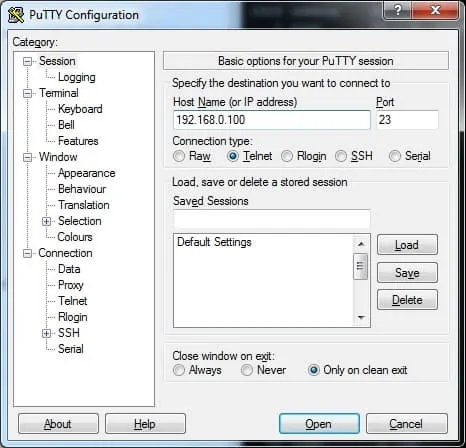
Después del inicio de sesión, debería ver la siguiente pantalla.

¡Felicitaciones! Ha habilitado el servicio Telnet en un SAI De APC.
